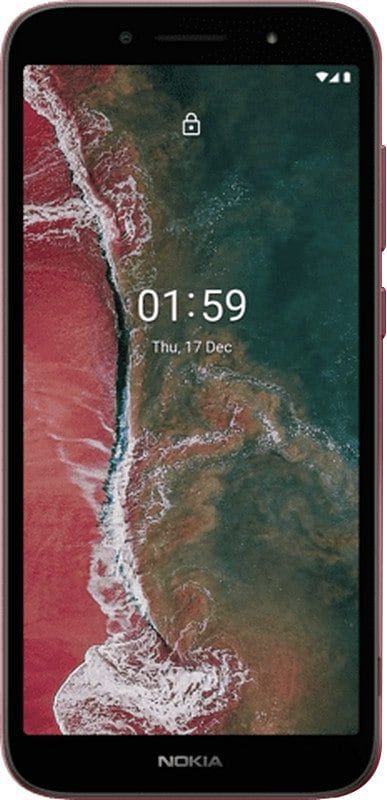Статус Бамберга в безкрайна война - как да го поправя

Искате ли да поправите Status Bamberga в Call of Duty: Infinite Warfare? Call of Duty: Infinite Warfare е друга игра от първо лице или изпълнена с екшън видео игра, проектирана от Infinity Ward и публикувана от Activision през 2016 г. Играта е достъпна за платформите PlayStation 4, MS Windows, Xbox One. Въпреки това, всички франчайзинг игри на COD, възникващи различни проблеми, не можем да отречем, че повечето компютърни потребители се сблъскват с грешки или грешки. Не може да се присъедини към сесията, Състояние: Bamberga съобщение за грешка включено Call Of Duty Infinite Warfare е един от тях и ако срещнете същото, проверете това ръководство.
Винаги, когато заглавието препоръчва, това конкретно съобщение за грешка се появява винаги, когато играчите се опитват да се присъединят към онлайн сесията (мултиплейър). Този проблем може да възникне както на компютър с Windows, така и на други конзолни платформи. Тъй като тонове играчи са засегнати от този проблем, тук има много често срещани и работещи решения, които трябва да опитате веднъж.
Вижте също: Call of Duty Mobile: Вижте изискванията и как да играете
Причини:
- Несъответствие на играта - Ако преглеждате тази грешка на компютър, тогава може би имате работа с несъответствие, което може да бъде отстранено с просто рестартиране на играта. Тъй като работи за всички потребители на Windows, където играта е била в режим на готовност за дълъг период от време.
- NAT е затворен - Най-честата причина, която ще генерира този код за грешка, е екземпляр, в който NAT е затворен. Ако случаят е такъв, можете да разрешите проблема или чрез ръчно препращане на портовете, или чрез включване на UPnP, ако браузърът ви го поддържа.
- Несъответствие на TCP / IP - Ако се сблъскате с този проблем на конзола, можете да го отстраните поради факта, че вашата конзола извлича неправилна мрежова информация, така че връзката не може да бъде установена. В тази ситуация можете да отстраните проблема, като използвате статичен IP адрес.
Различни начини за коригиране на статуса Bamberga в COD Infinite Warfare
Както всички знаем, че само рестартирането на компютъра или конзолата или рестартирането на конкретната игра може да разреши споменатото съобщение за грешка през повечето време. Това обаче може да не работи за всички играчи през цялото време. Така че, просто разгледайте набързо някои от възможните методи за поправяне на Status Bamberga в COD Infinite Warfare!

0x803f7001 активиране на windows 10
Проверете и включете NAT
Включването на NAT (Network Address Translation) е една от най-важните части за геймърите, ако има грешка с типа NAT. В тази ситуация игровите сървъри няма да бъдат свързани, докато играят игри на вашия компютър / конзола Xbox / PS4. И така, първо можете да проверите вашия тип NAT по-долу.
За Windows:
- Натиснете бутона Windows на клавиатурата, за да отворите менюто 'Старт'. Или можете също да натиснете Старт.
- Сега въведете Xbox Networking и натиснете Enter.
- След това можете да видите NAT тип е активиран или затворен. Ако видите, че NAT Type показва „Teredo не може да се подобри.“, Това означава, че е затворен.
- Така че, просто докоснете бутона „Fix it“ по-долу и системата трябва да реши проблема.
Надявам се, че вече можете да разрешите проблема със статуса Bamberga в COD Infinite Warfare!
За Xbox:
- Натиснете бутона Xbox на вашия контролер
- След това преминете към менюто Guide.
- Изберете Система> Изберете Настройки> Преместване в мрежа.
- Изберете Network Settings> Heading to Current Network Status.
- Сега проверете типа NAT, дали показва Open или Closed.
- Ако е затворено, опитайте се да го разрешите от опцията по-долу.
За PS4:
- От главното меню на PS4 преминете към Настройки.
- След това можете да влезете в менюто Мрежа> Преминаване към Преглед на състоянието на връзката.
- Ако получавате NAT TYpe 2/3, тогава трябва да проверите рутера или да се свържете с вашия доставчик на интернет услуги, за да го активирате.
Ако все още се сблъскате с проблема ‘Status Bamberga in COD Infinite Warfare’, се потопете надолу към другия метод!
Включете UPnP, за да отворите NAT
Ако сте потвърдили, че вашата NAT е ограничена или затворена по някаква причина. И затова получавате съобщение за грешка Bamberga във вашата игра Infinite Warfare, ако се опитвате да се присъедините онлайн, тази стъпка ще ви бъде полезна. Можете да включите UPnP (Universal Plug and Play) от настройките на рутера.
Задайте пренасочване на портове
- Първоначално стартирайте някой от вашите уеб браузъри на вашия компютър.
- След това влезте в страницата с настройки или. начална страница на рутера.
- Насочете се към опцията Advanced Wireless> Изберете Port Forwarding. (NAT препращане)
- Сега включете UDP или TCP портовете, както следва, и за трите игрални платформи.
- PC (TDP): 3074, 27015-27030, 27036-27037
- PS4 (TCP): 80, 443, 1935, 3074, 3478-3480
- PC (UDP): 3074, 4380, 27000-27036
- PS4 (UDP): 3074, 3478-3479
- Xbox One (TCP): 53, 80, 3074
- Xbox One (UDP): 53, 88, 500, 3074, 3076, 3544, 4500
- След като приключите, рестартирайте и вашия компютър или рутер.
- Ако използвате Xbox One или PS4, рестартирайте и вашата конзола или рутер.
Ако все още се сблъскате с проблема ‘Status Bamberga in COD Infinite Warfare’, се потопете надолу към другия метод!
Използвайте статичен IP (само конзола)
Използването на статичен IP адрес също може да принуди вашата конзола да изпълнява правилно играта. Но на първо място, трябва да проверите статичния си IP адрес от вашия компютър.
- Отначало активирайте Windows PC / Laptop.
- Докоснете Старт> Въведете cmd и докоснете с десния бутон на командния ред.
- Изберете Изпълнение като администратор.
- Сега въведете ipconfig на командния ред и натиснете Enter.
- След това ще получите IPV4 адреса. Запишете адреса.
- Преминете към Настройки на PS4> Изберете Мрежа> Премести към Преглед на състоянието на връзката.
- (Xbox) Преминете към Настройки на Xbox> Изберете Всички настройки> Мрежа> Мрежови настройки.
- И така, въведете копирания си IPV4 адрес в раздела IP адрес.
- Запазете промените и след това рестартирайте конзолата си.
Това е всичко, момчета.
Заключение:
Ето всичко за „Fix Status Bamberga in COD Infinite Warfare“. Надявам се, че това ръководство ви е било полезно. Също така, едно от тези решения, дадени в това ръководство, ще спаси вашия компютър от тази грешка. Ако имате някакви въпроси, въпроси или обратна връзка, напишете раздела за коментари по-долу!
Прочетете също: